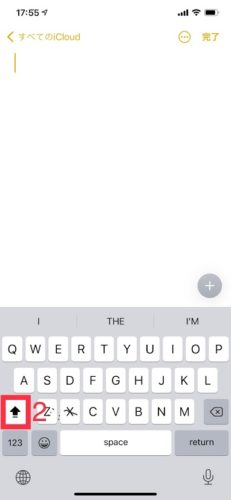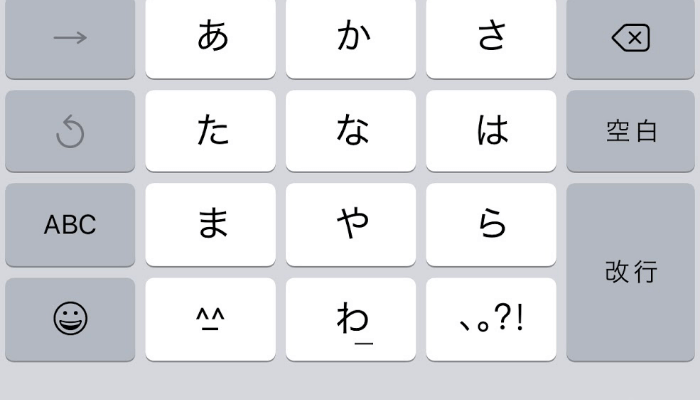どうも、にゅーすばんくです。
この記事ではiPhoneで文字を入力する方法を解説しています。
iPhoneにはガラケータイプのテンキーと、PCタイプのフルキーボードがありますので、キーボード別に日本語・英語を入力する方法を画像付で分かりやすく解説していきたいと思います。
目次
iPhoneで日本語を入力する方法
iPhoneで日本語を入力する方法を解説します。
テンキーとフルキーボードで入力する方法も異なるため、それぞれのキーボードで日本語を入力する方法を解説します。
テンキーで日本語を入力する
テンキーはガラケーと同じ方法で日本語を入力できるキーボードです。
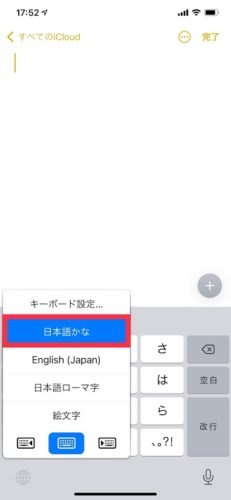
左上からあ・か・さ・た・な・は・ま・や・ら・わと並んでおり、タップした回数に応じて「あ・い・う・え・お」と切り替わります。
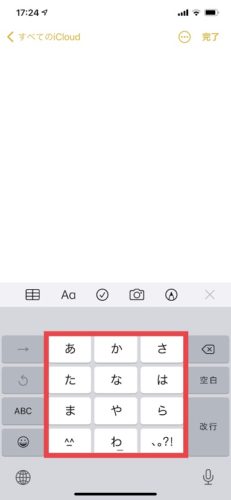
「あ」を入力したいときは、左上の「あ」のキーボードを1回タップします。
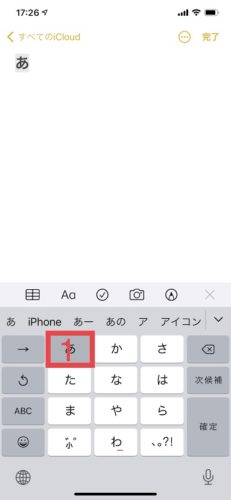
「う」を入力したいときは、「あ」のキーボードを3回タップします。
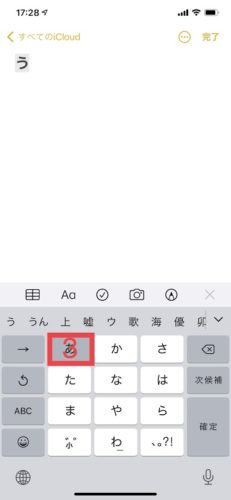
またテンキーではフリック入力という方式もあり、上下左右にフリックすることで左から右回りに「←い・↑う・→え・↓お」と入力できます。
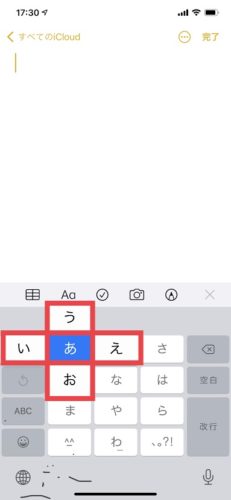
フリック入力についての詳しい解説は、こちらの「そろそろマスターした?フリック入力の方法とフリック入力の練習法まとめ!フリックを極めるとスマホの文字入力が高速に!」をご覧ください。
フルキーボードで日本語をローマ字入力する
フルキーボードで日本語入力するには、「ローマ時キーボード」を使います。
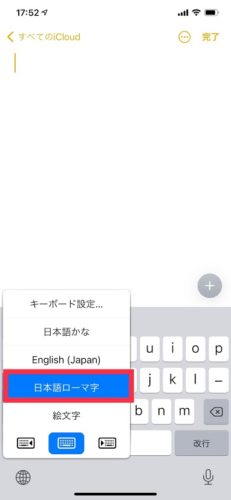
ローマ字キーボードではパソコンと同じように、ローマ字で日本語を入力います。
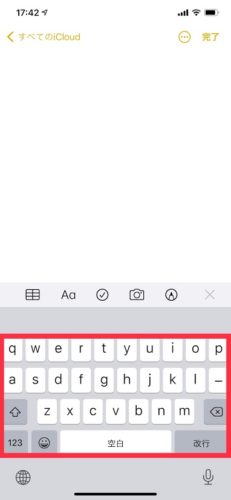
*あ*は「a」、*か*は「ka」とローマ字で入力します。
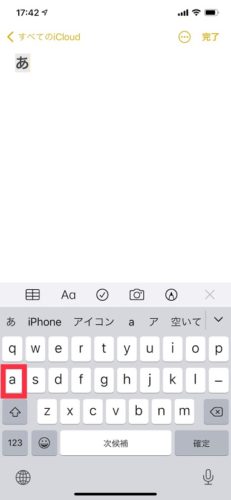 | 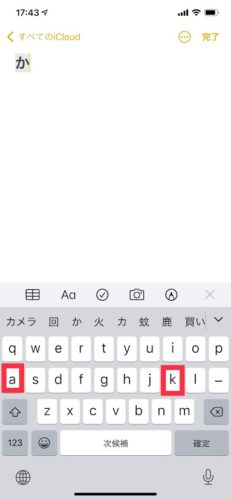 |
iPhoneで英語・英字を入力する方法
続いてiPhoneで英語・英字を入力する方法を解説します。
こちらもテンキーとフルキーボードで入力方法が異なるため、それぞれのキーボードで英字・英語を入力する方法を解説します。
テンキーで英語・英字を入力する
テンキーで英語・英字を入力するには、まず「ABC」というボタンをタップして英字に切り替えます。
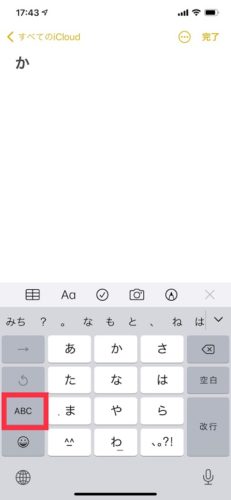
テンキーでの英字入力も日本語と同様に、ガラケーのように複数回タップして入力する方法と、フリックで入力する方法があります。
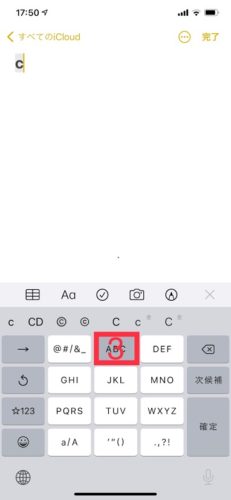 | 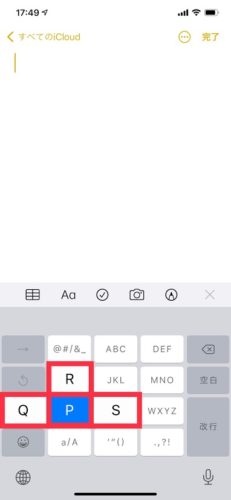 |
フルキーボードで英語で入力する
フルキーボードで英語を入力するには、「English(Japan)」というキーボードを使います。
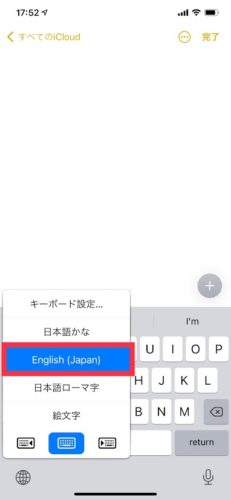
キーボードの並びはパソコンのキーボードと同じで、表示されるアルファベットをタップすることで英字を入力することができます。
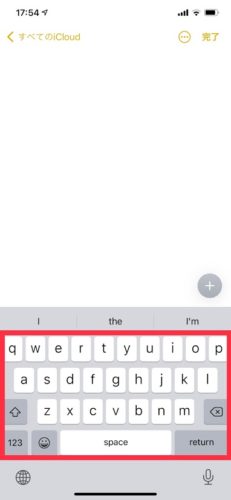
大文字を入力するには、左下にある「↑」のキーをタップします。
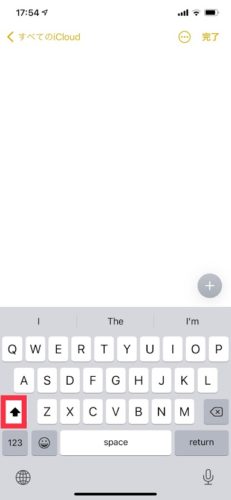
また「↑」を二回素早くタップすることで、連続して大文字を入力することができます。